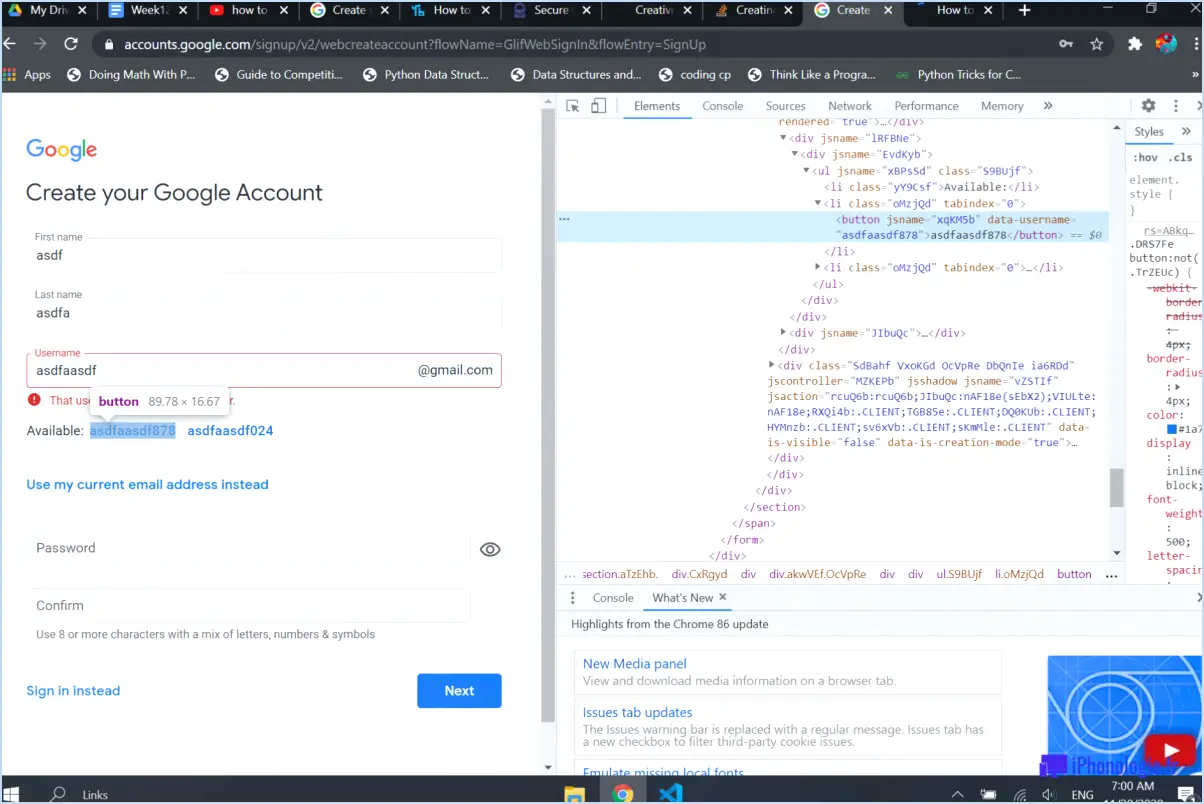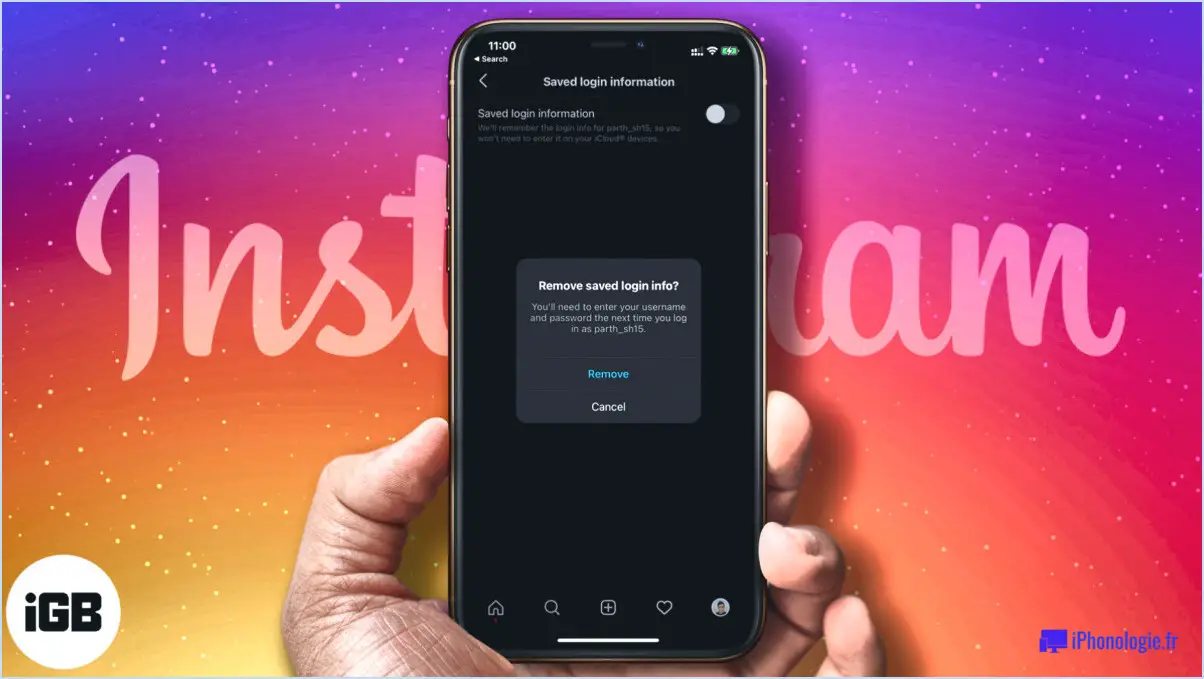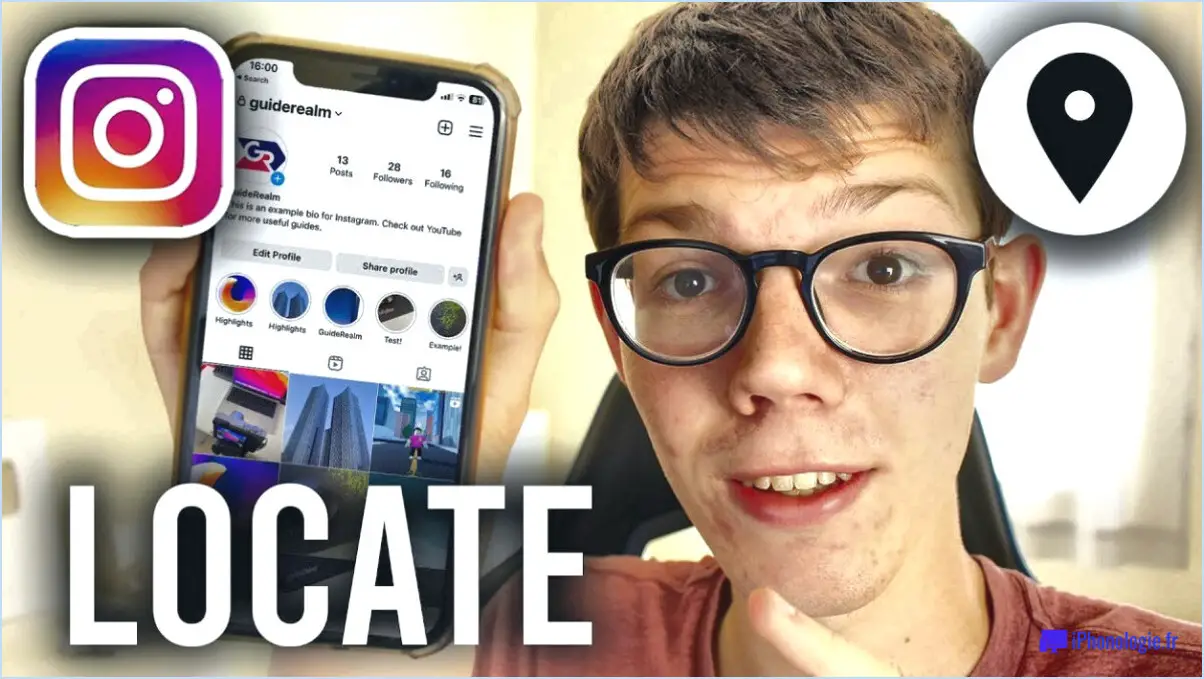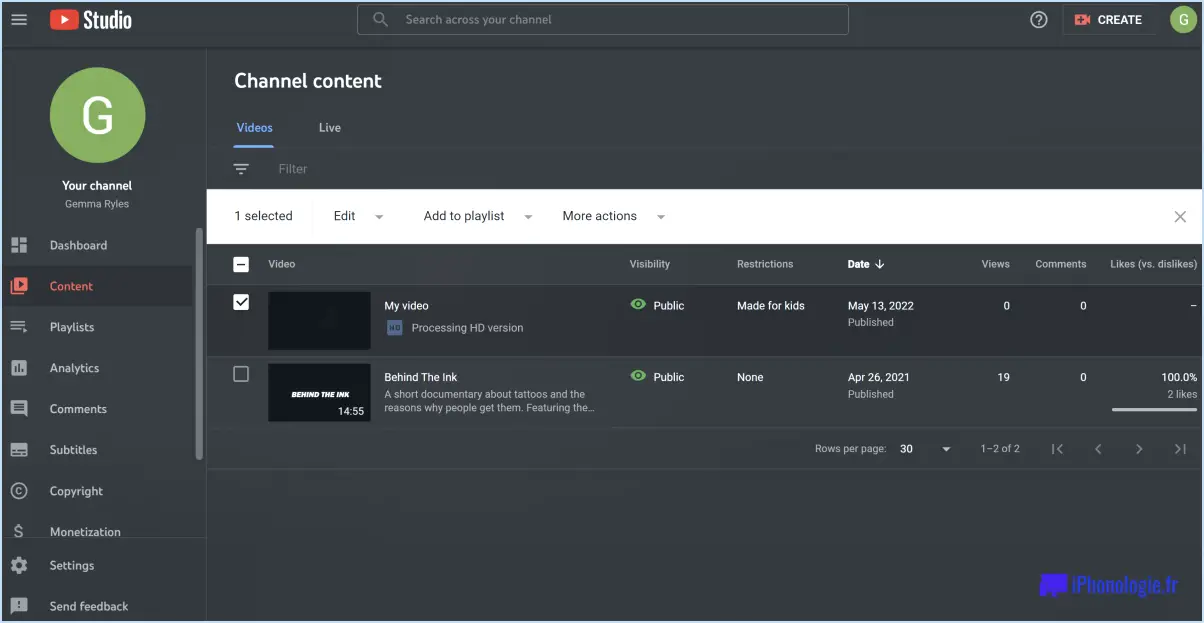Comment modifier les paramètres de confidentialité de Facebook sur un ordinateur de bureau ou portable?
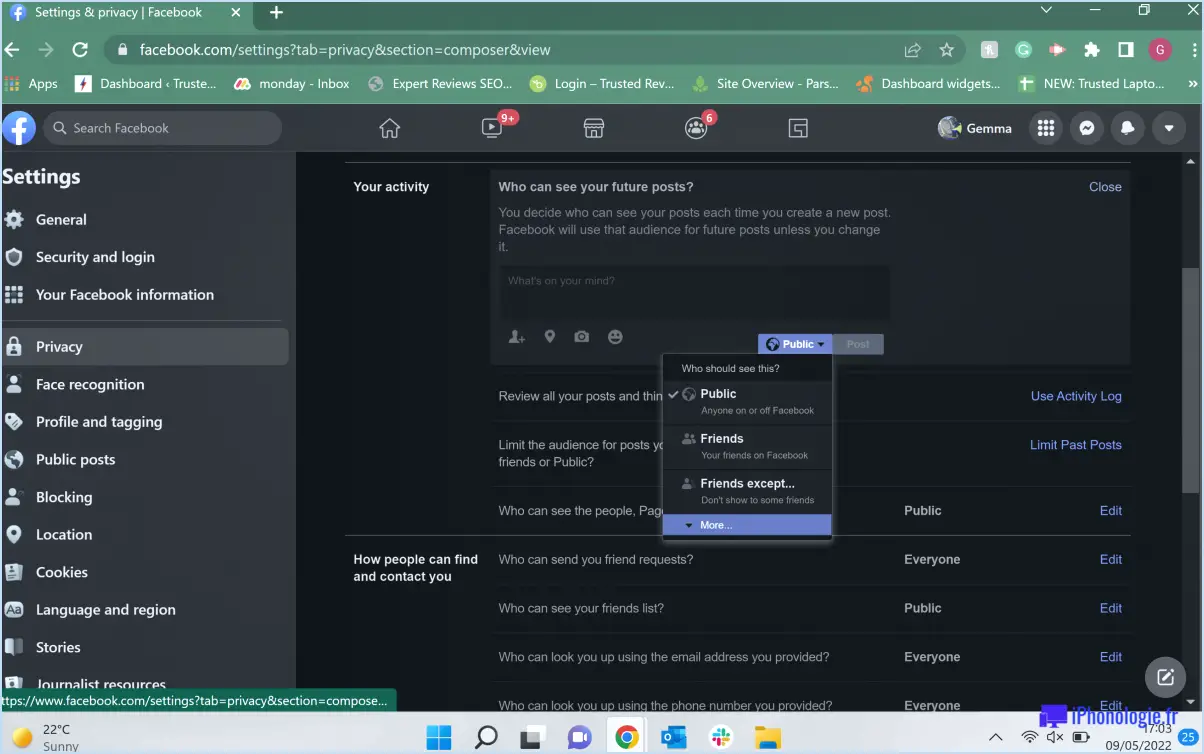
Pour modifier les paramètres de confidentialité de Facebook sur un ordinateur de bureau ou un ordinateur portable, suivez ces étapes simples :
- Ouvrez Facebook en accédant au site web sur votre navigateur préféré.
- Recherchez l'icône des trois lignes située dans le coin supérieur gauche de l'écran principal. Cliquez dessus pour ouvrir le menu.
- Dans le menu qui s'affiche, recherchez et cliquez sur "Paramètres". Cela vous mènera à la page des paramètres où vous pouvez personnaliser divers aspects de votre compte Facebook.
- Une fois que vous êtes sur la page des paramètres, trouvez la section "Confidentialité". Elle est généralement répertoriée dans la catégorie "Général". Cliquez sur "Confidentialité" pour continuer.
- Dans la section "Confidentialité", vous trouverez une série d'options pour gérer vos paramètres de confidentialité. Voici quelques paramètres clés que vous pouvez personnaliser :
a. Visibilité des messages: Déterminez qui peut voir vos messages en sélectionnant un public parmi les options proposées. Vous pouvez choisir de rendre vos messages visibles à tout le monde, à vos amis uniquement, à des listes d'amis spécifiques ou de personnaliser la visibilité de chaque message.
b. Visibilité du profil: Contrôlez qui peut voir votre profil en cliquant sur le bouton "Modifier" à côté de "Qui peut voir vos futurs messages?" Vous pouvez sélectionner des options telles que "Public", "Amis" ou créer des listes personnalisées.
c. Partage de l'emplacement: Décidez si vous souhaitez partager votre position actuelle avec vos amis sur Facebook. Vous pouvez activer ou désactiver cette fonction en fonction de vos préférences.
d. Blocage: Si vous souhaitez empêcher certaines personnes d'interagir avec vous sur Facebook, vous pouvez ajouter leur nom ou leur adresse électronique dans la section "Blocage". Cela les empêchera de vous contacter ou de voir votre contenu.
- Après avoir apporté les modifications souhaitées à vos paramètres de confidentialité, n'oubliez pas de cliquer sur le bouton "Enregistrer les modifications" pour appliquer les mises à jour.
En suivant ces étapes, vous pouvez facilement modifier vos paramètres de confidentialité Facebook sur un ordinateur de bureau ou un ordinateur portable. Il est essentiel de revoir et de mettre à jour régulièrement vos paramètres de confidentialité afin de vous assurer que votre expérience de Facebook correspond à votre niveau de confort et à vos préférences.
Où se trouvent les paramètres de Facebook Desktop?
Pour accéder aux paramètres de Facebook Desktop, vous pouvez personnaliser les préférences de votre compte Facebook en fonction de vos besoins. Bien qu'il n'y ait pas de paramètres spécifiques pour Facebook Desktop, vous pouvez toujours modifier l'apparence et les fonctionnalités de l'application. Voici comment vous pouvez personnaliser votre compte Facebook :
- Cliquez sur la flèche orientée vers le bas située dans le coin supérieur droit de la page Facebook.
- Dans le menu déroulant, sélectionnez "Paramètres & Confidentialité".
- Choisissez "Paramètres" dans le menu déroulant.
- Explorez les différentes sections, telles que Général, Vie privée, Sécurité, etc.
- Ajustez les paramètres en fonction de vos préférences, par exemple en modifiant les préférences de notification, les paramètres de confidentialité ou les options linguistiques.
N'oubliez pas qu'en personnalisant les paramètres de votre compte Facebook, vous pouvez adapter votre expérience de bureau à vos préférences. Pour obtenir des instructions et des options plus détaillées, consultez notre article sur la personnalisation de Facebook sur votre ordinateur de bureau.
Comment ajuster les paramètres de confidentialité?
Pour modifier les paramètres de confidentialité de votre compte Google, il vous suffit de suivre les étapes suivantes :
- Visitez la page Sécurité du compte Google.
- Une fois sur la page, vous trouverez différentes options pour contrôler vos paramètres de confidentialité.
- Choisissez les paramètres souhaités en fonction de vos préférences. Vous pouvez gérer qui peut voir votre historique d'activité et de localisation, contrôler les publicités personnalisées, et plus encore.
- Si vous souhaitez supprimer des informations personnelles des résultats de recherche, vous pouvez le faire en procédant comme suit en sélectionnant l'option appropriée.
- N'oubliez pas de sauvegarder vos modifications avant de quitter la page.
Par utiliser la page Sécurité du compte Google, vous pouvez facilement personnaliser vos paramètres de confidentialité en fonction de vos besoins et de vos préférences.
D'autres personnes peuvent-elles voir mes paramètres de confidentialité sur Facebook?
Oui, d'autres personnes peuvent consulter vos paramètres de confidentialité sur Facebook. Vous avez la possibilité de contrôler qui peut voir votre profil, vos publications et vos coordonnées. Pour modifier vos paramètres de confidentialité, il vous suffit de suivre les étapes suivantes :
- Visitez le site Facebook.com/settings.
- Dans la colonne de gauche, cliquez sur le lien "Confidentialité".
Une fois que vous êtes sur la page des paramètres de confidentialité, vous disposez de plusieurs options pour personnaliser votre confidentialité :
- Qui peut voir vos futurs messages?: Vous pouvez choisir entre Public, Amis, Seulement moi, ou créer une audience personnalisée.
- Passez en revue tous vos messages et les éléments dans lesquels vous êtes tagué.: Cette fonction vous permet d'examiner et d'approuver les messages dans lesquels vous êtes tagué avant qu'ils n'apparaissent sur votre timeline.
- Limiter l'audience des anciens messages: Cette option vous permet de modifier les paramètres de confidentialité de toutes vos publications antérieures en une seule fois.
- Qui peut voir votre liste d'amis: Vous pouvez choisir de rendre votre liste d'amis visible au public, à vos amis ou à vous seul.
- Qui peut vous rechercher à l'aide de l'adresse électronique ou du numéro de téléphone que vous avez fourni?: Vous pouvez définir cette option sur Tout le monde, Amis d'amis ou Amis.
- Qui peut vous envoyer des demandes d'amis: Vous pouvez limiter les demandes d'amis aux amis des amis ou à tout le monde.
En personnalisant ces paramètres, vous pouvez mieux contrôler qui voit vos informations sur Facebook et vous assurer que vos préférences en matière de confidentialité sont respectées.
Quels sont les paramètres de confidentialité par défaut de Facebook?
Les paramètres de confidentialité par défaut de Facebook sont les suivants "public". Par défaut, ce paramètre permet à n'importe quel utilisateur de Facebook de consulter votre profil et toutes vos publications, quels que soient les paramètres de confidentialité de chacune d'entre elles. Cela signifie que vos informations personnelles et vos mises à jour sont visibles par un large public, à moins que vous ne modifiiez manuellement vos paramètres. Il est important de revoir et de personnaliser vos paramètres de confidentialité pour vous assurer que vous êtes à l'aise avec le niveau de visibilité que vous avez sur la plateforme. En prenant le contrôle de vos paramètres de confidentialité, vous pouvez mieux gérer l'accès à votre contenu et protéger votre vie privée en ligne.
Que sont les paramètres de confidentialité des médias sociaux?
Les paramètres de confidentialité des médias sociaux font référence aux options personnalisables disponibles sur diverses plateformes qui permettent aux utilisateurs de contrôler la visibilité de leurs messages et de gérer leurs préférences de contact. Ces paramètres permettent aux utilisateurs de déterminer qui peut voir leurs publications et qui peut les contacter. Par exemple, sur Facebook, vous avez la possibilité de spécifier quels amis, quelles pages ou même quels pays peuvent voir vos publications. En outre, vous pouvez décider si vos publications doivent être publiques ou réservées à un public restreint. En utilisant efficacement les paramètres de confidentialité des médias sociaux, les utilisateurs peuvent protéger leurs informations personnelles, gérer leur présence en ligne et maintenir le niveau de confidentialité qu'ils souhaitent sur ces plateformes.
Les sites de médias sociaux modifient-ils leurs paramètres de confidentialité?
Oui, sites de médias sociaux généralement modifient leurs paramètres de confidentialité. Ils offrent aux utilisateurs la possibilité de personnaliser leur préférences en matière de protection de la vie privée. Cela vous permet de contrôler qui peut voir votre postes, contact et d'accéder à vos informations. Des mises à jour et des améliorations sont régulièrement apportées afin d'améliorer la qualité de vie des utilisateurs. l'utilisateur sur leurs données personnelles.
Comment puis-je rendre mon Facebook privé 2021?
Pour rendre votre Facebook privé en 2021, suivez les étapes suivantes :
- Accédez aux paramètres de confidentialité : Allez dans votre profil et cliquez sur la flèche orientée vers le bas dans le coin supérieur droit de la page.
- Sélectionnez Paramètres de confidentialité : Cliquez sur "Paramètres & Confidentialité" dans le menu déroulant, puis choisissez "Raccourcis de confidentialité".
- Ajustez les paramètres de confidentialité : Sous "Votre activité", sélectionnez "Qui peut voir vos futures publications?" et réglez-le sur "Amis" ou un groupe personnalisé.
- Limitez les anciens messages : Cliquez sur "Limiter les messages passés" pour restreindre la visibilité de vos messages précédents.
- Contrôler les informations du profil : Personnalisez la visibilité de vos informations de profil en cliquant sur "Modifier vos informations de profil".
- Gérer la confidentialité de l'application : Passez en revue et modifiez les autorisations accordées aux applications tierces sous "Apps et sites web".
- Bloquer les utilisateurs indésirables : Utilisez la section "Blocage" pour empêcher des utilisateurs spécifiques d'accéder à votre contenu.
- Vérifier l'affichage du profil : Confirmez vos modifications en cliquant sur "Voir en tant que" pour voir comment votre profil apparaît au public.
N'oubliez pas de revoir et de mettre à jour régulièrement vos paramètres de confidentialité afin de vous assurer que votre compte Facebook reste privé.